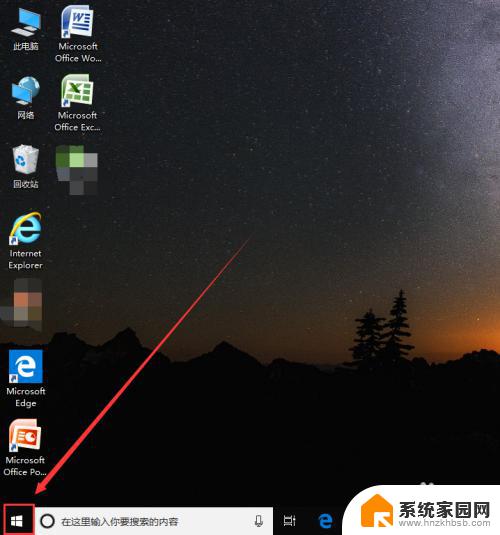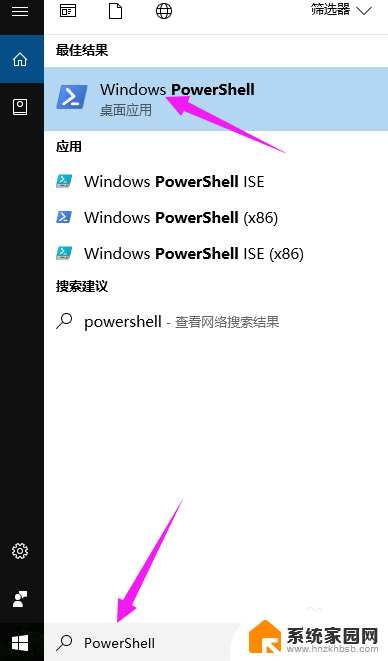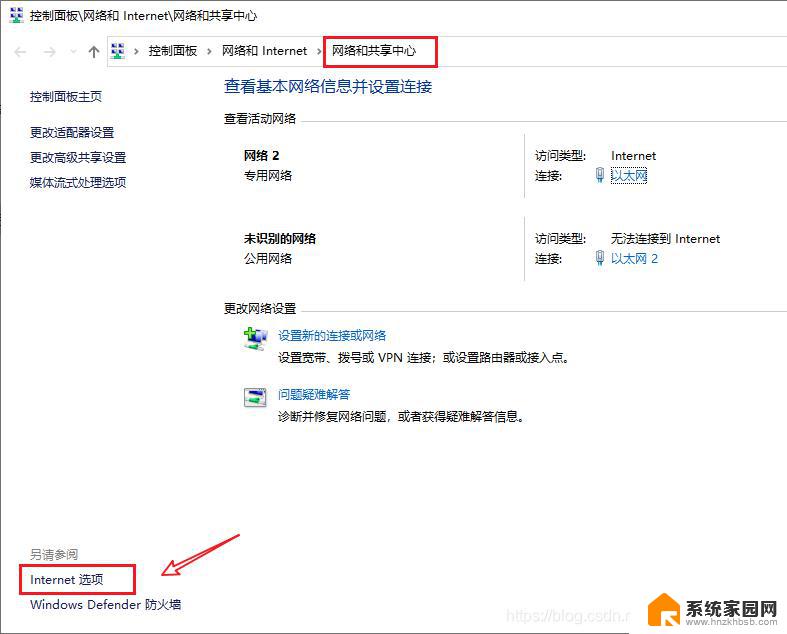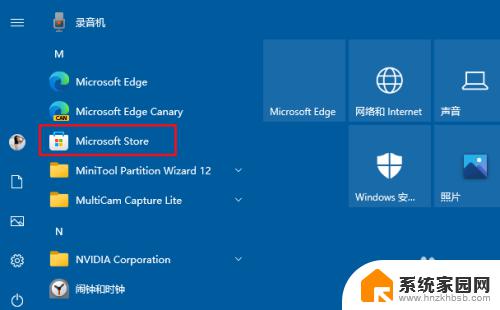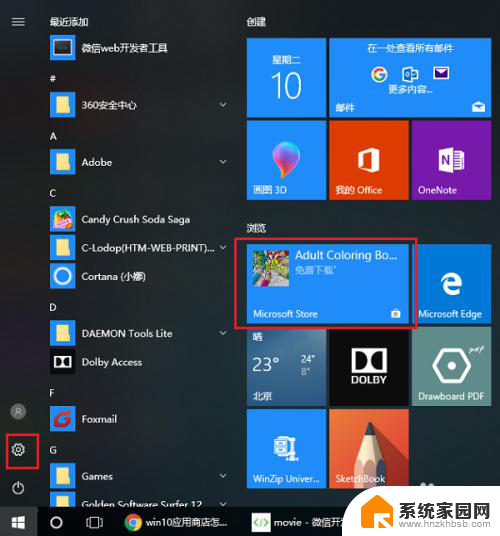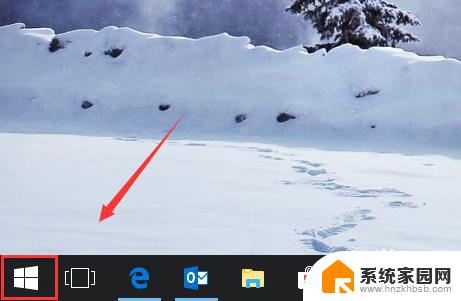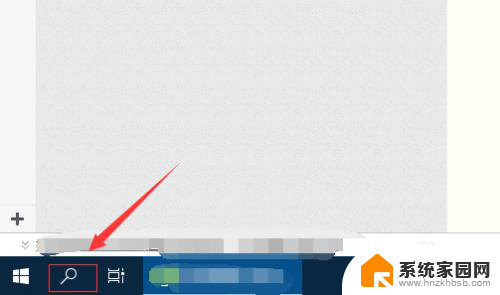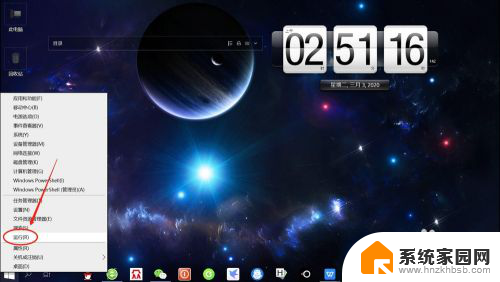电脑在哪里下载app 如何打开Win10电脑的应用商店
更新时间:2024-02-07 18:03:28作者:yang
如今电脑已经成为人们生活中不可或缺的一部分,随着科技的不断进步,我们可以通过电脑下载各种应用程序,为我们的生活和工作提供便利。对于一些刚刚接触电脑的人来说,他们可能会对电脑上的应用商店不太了解。在Win10电脑上,我们应该如何下载应用程序呢?如何打开电脑上的应用商店呢?本文将为大家详细解答这些问题,让大家能够轻松使用电脑上的应用商店,享受到更多的便利和乐趣。
具体方法:
1.点击电脑桌面左下方的开始图标。
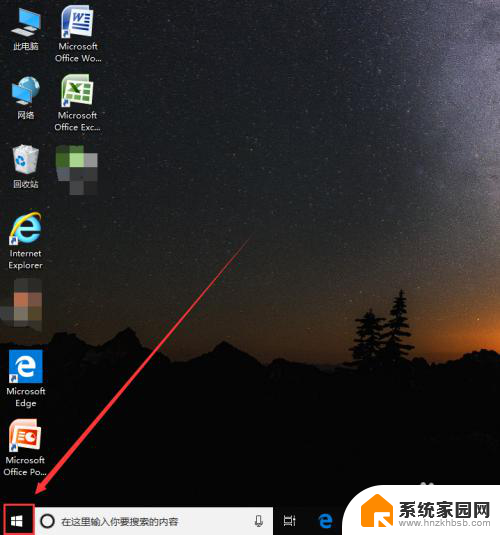
2.下拉找到M开头的应用,点击【Microsoft Store】就可以打开应用商店了。
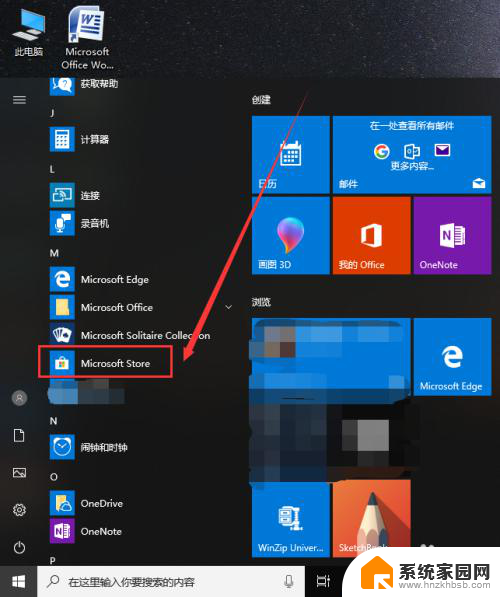
3.点击主页右上方的搜索图标,就可以搜索下载想要的应用了。
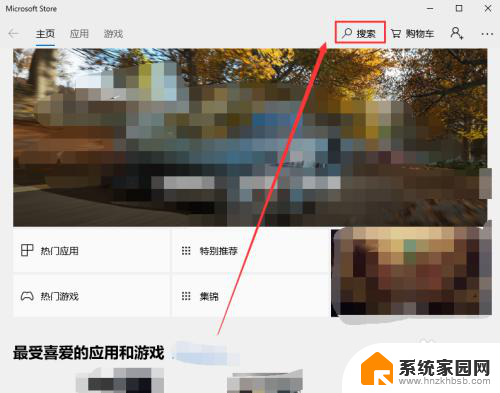
4.如果我们经常使用到应用商店的话,可以右键【Microsoft Store】。
然后点击【更多】。
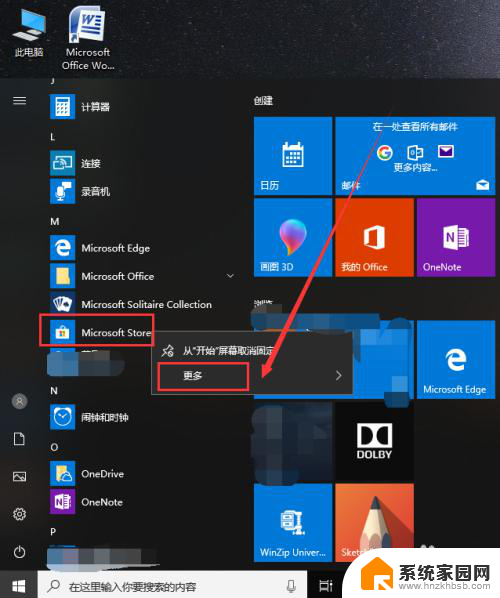
5.点击【固定到任务栏】就可以将它固定到电脑的任务栏了。
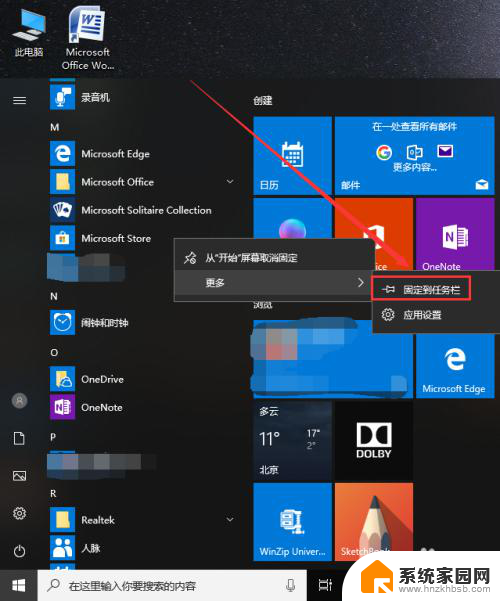
6.如图所示,下次需要使用时就可以直接点击打开了。
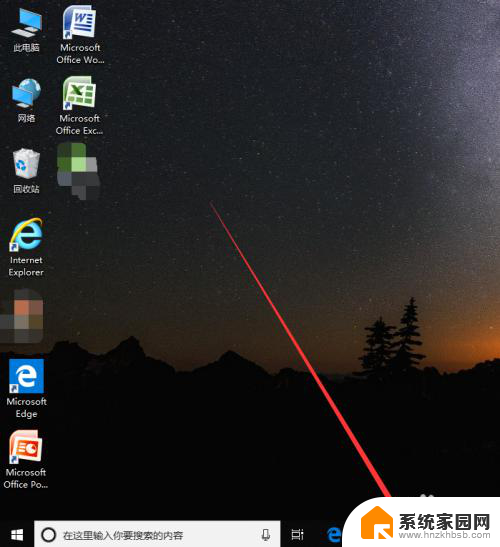
以上就是电脑下载app的全部内容,如果还有不懂的用户,可以按照小编的方法来操作,希望能够帮助到大家。